Google Sheet วิธีแก้ไขปัญหาสระจม ง่ายนิดเดียว
 |
| Google Sheet วิธีแก้ไขปัญหาสระจม |
ด้วย Google Sheet ได้เพิ่ม Fonts Thai เข้ามา ทำให้เอกสารของเราดูสวยงามยิ่งขึ้น แต่ว่าผมเจอปัญหาเรื่องของการใช้งานของภาษาไทยครับ เวลาที่เราใช้งานปกติ จะไม่เกิดปัญหาอะไร แต่เมื่อเวลาเราสั่งปริ้นเอกสารชิ้นนี้ออกมา ปัญหาเรื่องของ สระจมเมื่อปริ้นเอกสาร Google Sheet ก็จะเกิดขึ้นมาทันที ผมจะ Save PDF ออกมานะครับ ลองทุกเส้นทางที่จะ Save PDF ออกมาก็ได้แบบเดิม คือ สระจมบน PDF
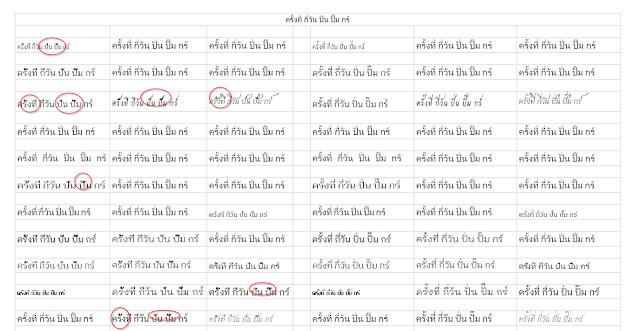 |
| ปัญหาสระจม เมื่อ Print เอกสารออกมาเป็นไฟล์ PDF |
แต่ด้วยความบังเอิญ มีหนึ่งช่องที่สระไม่จม ผมไปกดอะไรไว้ไม่ทราบ ที่ทำให้ช่องนั้นไม่จม ผมพยายามหาอยู่พักนึง จึงทราบว่า วิธีแก้ปัญหาสระจม ของ Google Sheet นั้นง่ายนิดเดียวเอง
มาดูวิธีแก้ปัญหาสระจมแสนง่ายตัวนี้กันครับ
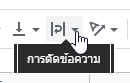 |
| แก้ไขปัญหาสระจม ของ Google Sheet |
ใช่แล้วครับ มันคือ เครื่องมือการตัดข้อความนั่นเอง เมื่อกดให้เปลี่ยนเป็นการตัดข้อความ ก็จะทำให้แก้ปัญหาสระจมของ Google Sheet ได้แล้วครับ
แต่มันก็จะมีปัญหาตามมาในเรื่องของการปรับขนาดของคอลัมน์ ปัญหาที่ตามมาคือ เราไม่สามารถใช้งานการปรับขนาดของคอลัมน์อัตโนมัติได้เลย เวลาที่ปรับขนาดอัตโนมัติคือ ผมจะ Double Click เพื่อให้ Google Sheet ปรับให้เอง ฟังก์ชั่นอันนี้จะไม่สามารถใช้งานได้ครับ เราต้องปรับขนาดเองครับผม
แต่ด้วยปัญหาที่ตามมาไม่ใหญ่เท่าปัญหาที่ผมเจอเท่าไร ก็ถือว่ารับได้ครับ
เท่านี้ เราก็สามารถแก้ไขปัญหาสระจมของ Google Sheet ได้แล้วครับ เอกสารของเราจะได้สวยกลับมาเช่นเดิม ในระยะยามคงต้องรอทางทีมงานของ Google แก้ไขให้เหมือนกับ Google Doc ที่ใช้งานได้ปกติ โดยไม่ต้องแก้ไขอะไรแล้วนะครับผม